
- •Содержание
- •Запуск и выход из Excel
- •Элементы экрана
- •Создание электронной таблицы
- •Сохранение книги на диске
- •Закрытие и открытие книг
- •Перемещение по таблице
- •Ввод и редактирование данных
- •Использование формул
- •Ввод текстовых данных
- •Форматирование ячеек
- •Форматы чисел
- •Автоматическое суммирование
- •Копирование формул
- •Абсолютные и относительные ссылки
- •Выделение диапазона ячеек
- •Редактирование выделенного диапазона
- •Построение диаграмм
- •Задания
- •Автоввод числовых данных
- •Мастер функций
- •Базы данных в Excel
- •Защита данных в Excel
- •Днепропетровская государственная медицинская академия
Базы данных в Excel
Под базой данных понимают определённым образом организованную совокупность данных, отражающих характеристики некоторых объектов.
База данных в простейшем случае представляет собой одну таблицу, состоящую из полей (столбцов) и записей (строк).
Excel обеспечивает хранение, редактирование, сортировку и фильтрацию данных в базе.
Наиболее часто используемые команды Сортировка и Фильтр можно найти во вкладке «Главная» в группе «Редактирование».
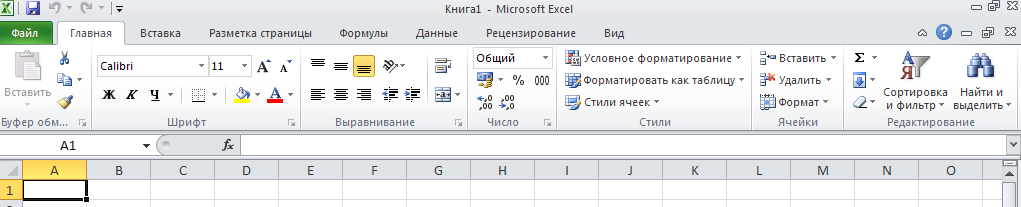
Более подробная лента команд открывается во вкладке «Данные».
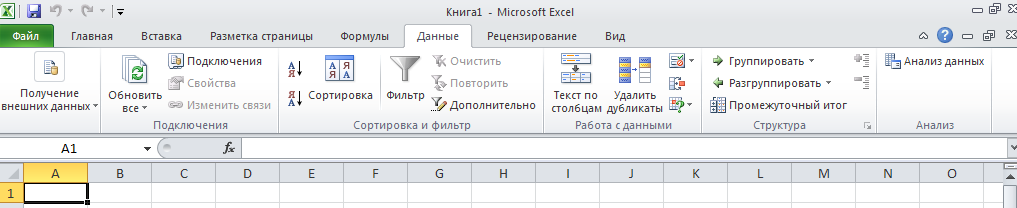
Упражнение 21.
Добавьте в книгу лист Регистратура и создайте следующую базу данных:
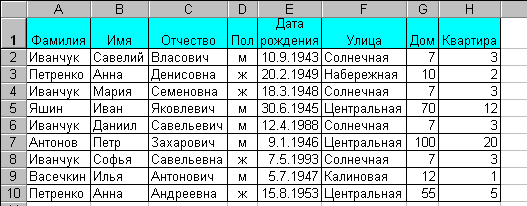
Отформатируйте таблицу согласно образцу.
Выполните сортировку строк по возрасту пациентов от младших к старшим. Для этого щёлкните по заголовку Дата рождения, а затем выполните команду Сортировка от минимального к максимальному. Обратите внимание на предложение редактора выбрать вариант сортировки:
автоматически расширить выделенный диапазон, то есть отсортировать Даты рождения по возрастанию передвигая строки.
сортировать в пределах указанного выделения, то есть передвигать только ячейки в выделенном столбце.
Выполните оба варианта. Просмотрите результаты.
Попробуйте отсортировать пациентов по фамилиям, именам и отчествам.
Выполните фильтрацию данных, выполнив команду Фильтр. В заголовках столбцов появятся кнопки
 .
Щелкнув мышью по этой кнопке можно
выберать необходимый фильтр. Если Вы
хотите отфильтровать только один
столбец данных, то его необходимо
предварительно выделить.
.
Щелкнув мышью по этой кнопке можно
выберать необходимый фильтр. Если Вы
хотите отфильтровать только один
столбец данных, то его необходимо
предварительно выделить.
Раскройте список в заголовке Улица, щёлкните по Центральная. Результаты фильтрации – на экране. Чтобы увидеть всю таблицу, выберите Улица (Все).
Отфильтруйте пациентов пенсионного возраста.
Для
этого сначала выберите Пол
м.
Затем выберите Дата
рождения
перейдите
по
ссылке Числовые
фильтры и
выберите
Настраевыемый фильтр. В
диалоговом окне заполните верхнюю
строку: из левого списка выберите
меньше или
равно,
а в правом запишите дату рождения (из
текущей даты вычтите 60 лет; если сегодня,
например, 1 октября 2012 года, то введите
1.10.1952);
нажмите кнопку
![]() .
Отфильтрованные результаты закрасьте
жёлтым цветом (на вкладке «Главная»
выберите Цвет заливки).
.
Отфильтрованные результаты закрасьте
жёлтым цветом (на вкладке «Главная»
выберите Цвет заливки).
Для отмены фильтрации снова выполните команду Фильтр. Хотя фильтры сняты, пенсионеры обращают на себя внимание.
Проделайте фильтрацию для женщин пенсионеров. В диалоговом окне укажите дату с учётом того, что женщины выходят на пенсию в 55 лет. Результаты залейте зеленым.
Защита данных в Excel
Для защиты данных на вкладке «Рецензирование» имеются команды «Защитить лист» и «Защитить книгу». При необходимости можно ограничить доступ к содержимому ячеек, столбцов, строк, защитить структуру таблиц с помощью пароля.
Упражнение 22. Попробуйте установить защиту на Лист Успеваемость. Сохраните результаты своей работы.
* * *
Мы рассмотрели базовые понятия редактора Excel и некоторые способы работы в нём. Остальные сведения при необходимости Вы сможете добывать из справочной системы.
